对于一些初次使用 win11中文版系统 的用户来说,往往会发觉桌面底下任务栏中的图标都变成了居中状态,对此有些用户在对win11系统桌面背景进行设置之后,就想要将任务栏进行隐藏起
对于一些初次使用win11中文版系统的用户来说,往往会发觉桌面底下任务栏中的图标都变成了居中状态,对此有些用户在对win11系统桌面背景进行设置之后,就想要将任务栏进行隐藏起来,那么win11任务栏怎么隐藏呢?接下来小编就来告诉大家win11桌面隐藏任务栏设置方法。
1、在桌面任务栏空白处点击鼠标右键,弹出任务栏设置,点击进入。

2、在任务栏设置页面里,接着点击任务栏行为。
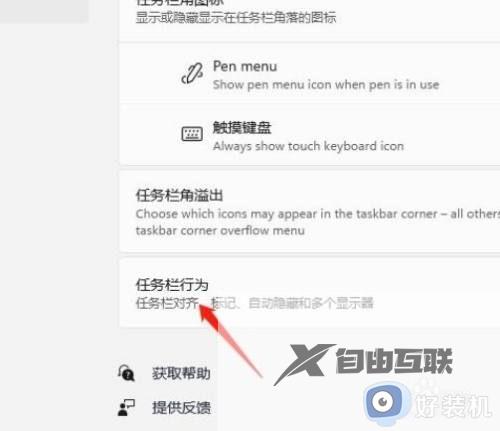
3、勾选自动隐藏任务栏即可。
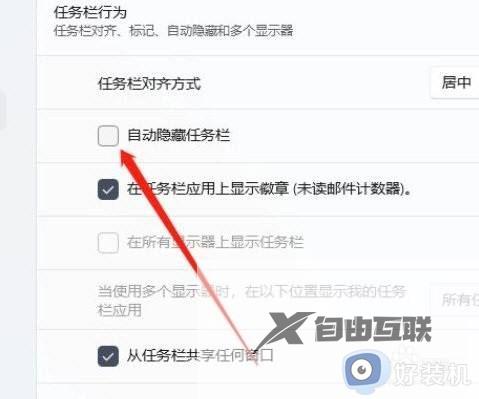
上述就是小编给大家讲解的win11桌面隐藏任务栏设置方法了,如果有不了解的用户就可以按照小编的方法来进行操作了,相信是可以帮助到一些新用户的。
